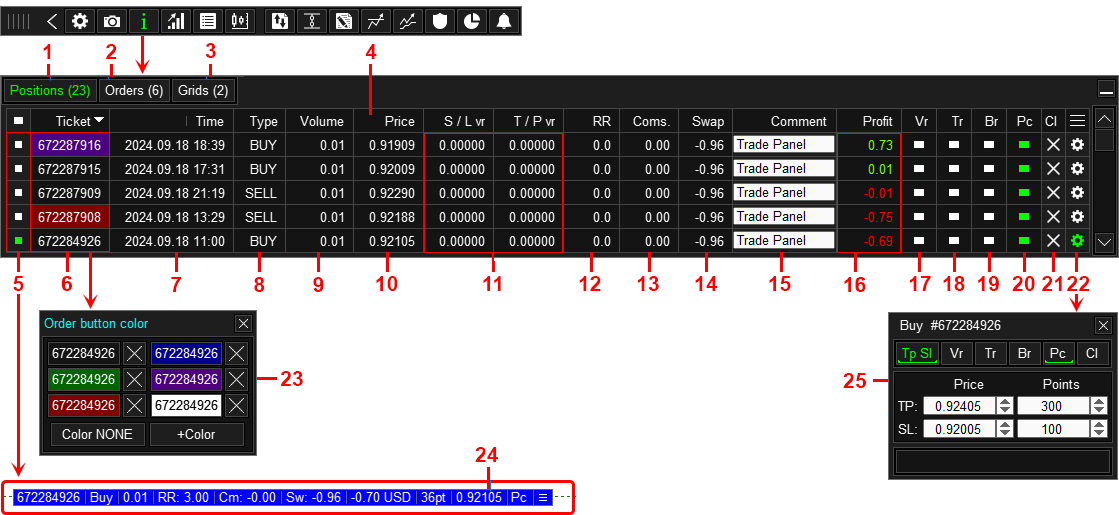[ English ]—[ Русский ]—[ 中文 ]—[ Español ]—[ Português ]—[ Français ]—[ Italiano ]
Panel für Orders Verwaltung
Panel für Orders Verwaltung dient dazu, den Status offener Orders und Positionen zu analysieren, Orders und Positionen zu verwalten sowie Orders Grid zu erstellen und zu verwalten.
Registerkarten Positionen und Orders
- Registerkarte „Positionen“, in Klammern die Anzahl der offenen Positionen.
- Registerkarte „Orsers“, in Klammern die Anzahl der offenen orders.
- Registerkarte „Grids“, in Klammern die Anzahl der erstellten Order Grids.
- Listenüberschrift, um in aufsteigender/absteigender Reihenfolge zu sortieren, klicken Sie auf die Überschrift der entsprechenden Spalte.
- Schaltfläche zum Anzeigen des „Labels“ einer Order oder Position im Chart (24).
- Ticket. Sie können die Farbe einer Zelle ändern, indem Sie auf die Zelle klicken und eine Farbe auswählen (die angegebene Farbe wird auch auf das Label angewendet).
- Zeitpunkt der Eröffnung der Order oder Position..
- Art der Order oder Position..
- Das Volumen der Order oder Position.
- Der Eröffnungspreis einer Order oder Position.
- Stop-Loss und Take-Profit/Virtueller Stop-Loss und Take-Profit. Um zum virtuellen Stop-Loss und Take-Profit zu wechseln, klicken Sie auf die Zelle.
- Das Verhältnis zwischen der Größe von Take-Profit und Stop-Loss.
- Kommission.
- Swap .
- Kommentar (kann bearbeitet werden).
- Gewinn in Währung/Gewinn in Punkten/Gewinn als Prozentsatz des Guthabens. Zum Wechseln klicken Sie auf die Zelle.
- Eine Schaltfläche, die anzeigt, dass diese Order über einen virtuellen Stop-Loss und Take-Profit verfügt.
- Eine Schaltfläche, die anzeigt, dass die Trailing-Stop-Funktion auf diese Order angewendet wurde.
- Eine Schaltfläche, die angibt, dass die Stop-Loss-Bewegung zur Breakeven-Funktion auf diese Order angewendet wurde.
- Eine Schaltfläche, die anzeigt, dass die Funktion zum teilweisen Schließen auf diese Order angewendet wurde.
- Schaltfläche zum Schließen der Order.
- Schaltfläche zum Aufrufen der Order-Verwaltung.
- Panel zur Auswahl der Farbe der Schaltfläche und des Labels Order.
- Label der Order befindet sich beim Eröffnungskurs der Order und gibt somit Auskunft über den Standort der Order. Zeigt Informationen zur Order an und hebt diese zusätzlich farblich hervor, wenn die Farbe in der Zelle 6 festgelegt wird. Die Liste der angezeigten Informationen wird hier konfiguriert.
- Panel zum Verwalten der ausgewählten Order, Einzelheiten siehe unten.
Orders Verwaltung
Order wird über ein zusätzliches Panel verwaltet. Klicken Sie dazu auf die Schaltfläche „Einstellungen“ in der Zeile mit order (Schaltfläche 22 im Bild oben).
Registerkarte „Tp Sl“
Positionen: zum Bearbeiten von Take Profit und Stop Loss.
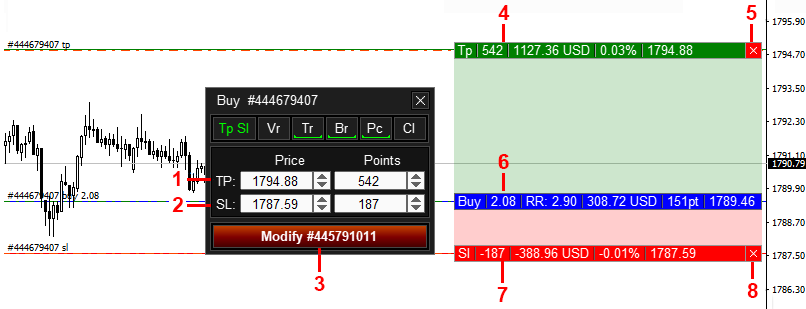
- Take-Profit-Preis und seine Größe in Punkten.
- Stop-Loss-Preis und seine Größe in Punkten.
- Schaltfläche zur Positionsänderung (wird angezeigt, wenn ein neuer Wert von tp oder sl in das Feld eingegeben wird).
- Label des Take-Profit. Durch Verschieben dieser Label können Sie einen neuen Take-Profit-Wert festlegen.
- Schaltfläche zum Entfernen von Take Profit.
- Label der Position.
- Label des Stop-Loss. Durch Verschieben dieser Label können Sie einen neuen Stop-Loss-Wert festlegen.
- Schaltfläche zum Aufheben des Stop-Loss.
Pending Order: zum Bearbeiten des Eröffnungskurses der Order, Take-Profit und Stop-Loss, Order-Trailing-Funktion.
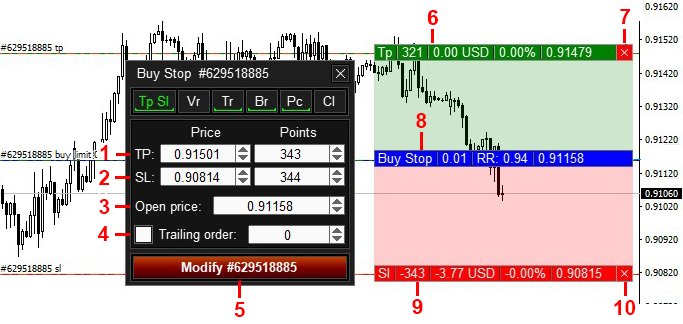
- Take-Profit-Preis und seine Größe in Punkten.
- Stop-Loss-Preis und seine Größe in Punkten.
- Eröffnungskurs der Order.
- Trailing Pending order. Das Bedienfeld verschiebt die Order entsprechend dem aktuellen Preis und behält dabei den Abstand zwischen der Order und dem Preis bei, sodass dieser nicht über den angegebenen Abstand hinaus ansteigt.
- Änderungsschaltfläche für Order (wird angezeigt, wenn ein neuer Wert von tp oder sl in das Feld eingegeben wird).
- Label des Take-Profit. Durch Verschieben dieser Label können Sie einen neuen Take-Profit-Wert festlegen.
- Schaltfläche zum Entfernen des Take-Profits.
- Label der Bestellung.
- Label des Stop-Loss. Durch Verschieben dieser Label können Sie einen neuen Stop-Loss-Wert festlegen.
- Schaltfläche zum Entfernen des Stop-Loss.
Registerkarte „Vr“
Entwickelt, um virtuelle Take-Profit- und Stop-Loss-Werte zu ändern (für den Broker unsichtbar).
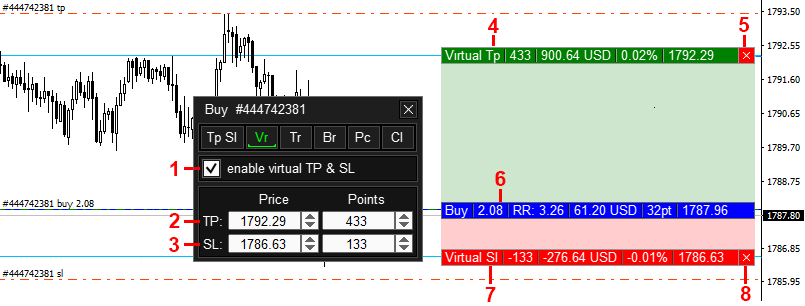
- Aktivieren Sie virtuellen Stop-Loss und Take-Profit.
- Der Preis des virtuellen Take-Profits und seine Größe in Punkten.
- Der Preis des virtuellen Stop-Loss und seine Größe in Punkten.
- Label des virtuellen Take-Profits. Sie können einen neuen Wert für den virtuellen Take-Profit festlegen, indem Sie diese Label verschieben.
- Button zum Löschen des virtuellen Take-Profits.
- Label der Order.
- Label des virtuellen Stop-Loss. Durch Verschieben dieser Label können Sie einen neuen Wert für den virtuellen Stop-Loss festlegen.
- Schaltfläche zum Löschen des virtuellen Stop-Loss.
Registerkarte „Tr“
Entwickelt, um die Trailing-Stop-Funktion order zu konfigurieren.
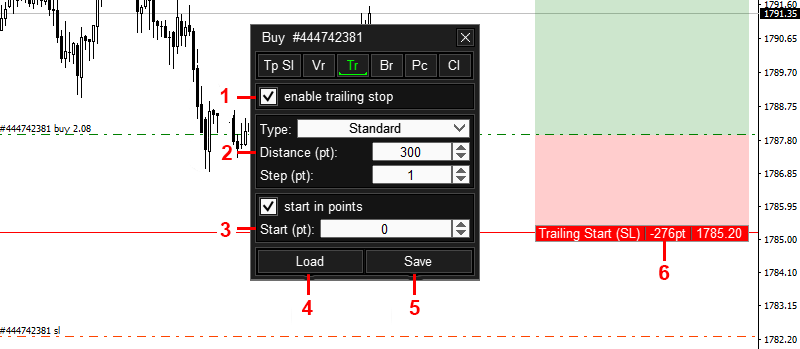
- Aktivieren Sie die Trailing-Stop-Funktion.
- Einrichten der Trailing-Stop-Funktion.
- Festlegen des Startlevels der Trailing-Stop-Funktion.
- Laden Sie die Vorlage für die Trailing-Stop-Funktion herunter.
- Vorlage für Trailing-Stop-Funktion speichern.
- Label des Trailing-Stop-Startlevels. Sie können den Startwert der Trailing-Stop-Funktion ändern, indem Sie diese Label verschieben.
Registerkarte „Br“
Entwickelt, um die Funktion zum Verschieben des Stop-Loss auf das Break-Even-Niveau zu konfigurieren.
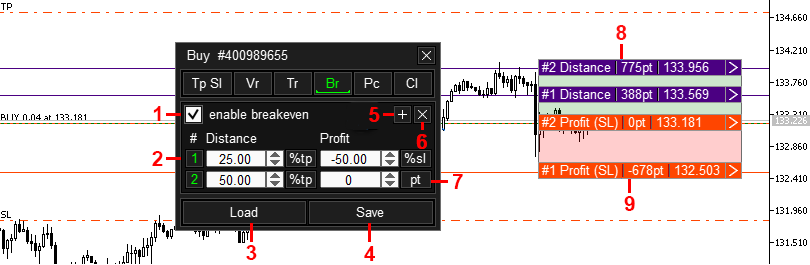
- Aktivieren/Deaktivieren der Breakeven-Funktion.
- Breakeven-Level ein-/ausschalten.
- Breakeven-Vorlage herunterladen.
- Breakeven-Vorlage speichern.
- Erstellen Sie eine neue Ebene der Break-Even-Funktion.
- Breakeven-Level löschen.
- Schaltfläche zum Ändern der Berechnungsmethode Distance oder Profit.
- Label für die „Distance“ der Break-Even-Funktion. Sie können die „Distance“ ändern, indem Sie diese Label verschieben.
- Label für die „Profit“ der Break-Even-Funktion. Sie können die „Profit“-Ebene ändern, indem Sie dieses Label verschieben.
Registerkarte „Pc“
Entwickelt, um die Funktion Partial close zu konfigurieren.
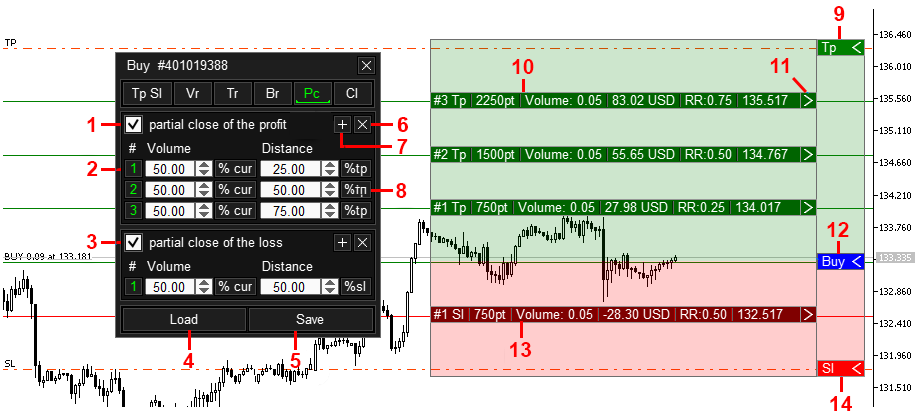
- Aktivieren/Deaktivieren Sie die Funktion "Partial Close" des Gewinns.
- Stufe Partial Close ein-/ausschalten.
- Aktivieren/Deaktivieren Sie die Funktion "Partial Close" der Verlust.
- Laden Sie die Funktionsvorlage Partial Close.
- Funktionsvorlage Partial Close speichern.
- Löschen Sie die Funktionsebene "Partial Close" des Gewinns.
- Erstellen Sie eine neue Ebene des "Partial Close" des Gewinns.
- Über die Schaltfläche können Sie die Berechnungsmethode der Distance ändern.
- Schaltfläche zum Erweitern/Reduzieren der Take-Profit-Label.
- Label der Ebene der "Partial Close" des Gewinns. Sie können die Position des Levels ändern, indem Sie diese Label verschieben.
- Schaltfläche Label erweitern/reduzieren“.
- Schaltfläche zum Erweitern/Reduzieren des Label des Eröffnungskurses von Order.
- Label des Niveaus der "Partial Close" der Verlust. Sie können die Position des Levels ändern, indem Sie diese Label verschieben.
- Schaltfläche zum Erweitern/Reduzieren des Stop-Loss-Label.
Initial and current lot
Das Volumen des Partial Close kann als Prozentsatz des ursprünglichen oder aktuellen Loses festgelegt werden. Diese Parameter werden auf dem Label der Order angezeigt.
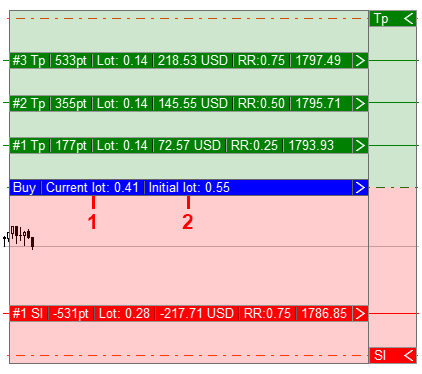
- Current lot der Order.
- Initial lot der Order.
Eine „Order“ mit einem Lot von 10,0 eröffnet und drei Stufen der Funktion Partial Close eingestellt:
- Volumen 25 % der „Initial lot“
- Volumen 25 % der „Current lot“
- Volumen 25 % der „Initial lot“
- Das Handelspanel schließt ein Volumen von 25 % des ursprünglichen Loses, 10,0 * 25 % = 2,5 Lose. Das verbleibende Volumen beträgt 10,0 - 2,5 = 7,5;
- Das Handelspanel schließt ein Volumen von 25 % des aktuellen Loses, 7,5 * 25 % = 1,88 Lose. Das verbleibende Volumen beträgt 7,5 – 1,88 = 5,62;
- Das Handelspanel schließt ein Volumen von 25 % des ursprünglichen Loses, 10,0 * 25 % = 2,5 Lose. Das verbleibende Volumen beträgt 5,62 - 2,5 = 3,12.
Registerkarte „Cl“
Registerkarte „Position“: dient zum vollständigen oder teilweisen Schließen einer Position.
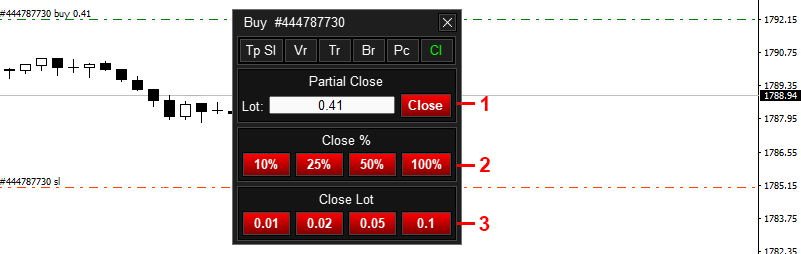
- Vollständiges oder teilweises Schließen einer Position basierend auf dem im Feld eingegebenen Volumen.
- Vollständiges oder teilweises Schließen einer Position in Prozent.
- Vollständiges oder teilweises Schließen einer Position nach Volumen.
Registerkarte für Pending Order: wird verwendet, um eine Order zu löschen, die Ablaufzeit der Order festzulegen oder den Preis festzulegen, bei dessen Erreichen die Pending Order gelöscht wird.
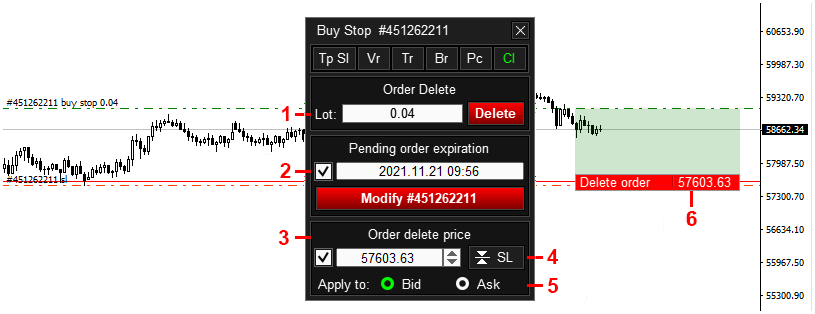
- Pending Order löschen.
- Block zum Festlegen des Ablaufdatums der Pending Order (wenn die Order vor diesem Datum nicht funktioniert, wird die Order gelöscht). Aktivieren Sie zum Installieren das Kontrollkästchen, geben Sie das Datum ein und klicken Sie auf die Schaltfläche „Ändern“.
- Block zum Festlegen des Preises, bei dessen Erreichen die Pending Order gelöscht wird. Geben Sie zur Installation den Preis in das Feld ein und klicken Sie auf das Häkchen.
- Button zur schnellen Installation im Stop-Loss-Preisfeld Pending Order.
- Der für die Löschfunktion Order verwendete Preis:
- Bid - "Trade Panel" löscht die Pending Order, wenn der Bid-Preis das angegebene Niveau erreicht.
- Ask - "Trade Panel" löscht Pending Order, wenn der Ask-Preis das angegebene Niveau erreicht.
- Label der Löschebene der Pending Order. Sie können den Preis, zu dem die Pending Order gelöscht wird, ändern, indem Sie dieses Label verschieben.
Registerkarte „Grid“
Grid ist eine Gruppe von Order, die üblicherweise in einem Raster angeordnet sind und auf die Steuerfunktionen angewendet werden können.
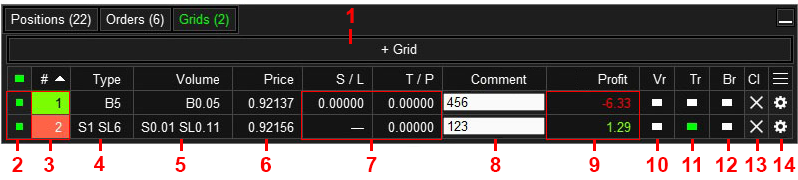
- Erstellen Sie ein neues Order Grid.
- Zeigen Sie im Diagramm die Labels der Orders an, die zu diesem Grid gehören.
- Gridnummer@. Sie können die Farbe einer Zelle ändern, indem Sie auf die Zelle klicken und eine Farbe auswählen. Die angegebene Farbe wird auch auf die Labels von Orders angewendet, die zu diesem Grid gehören.
- Arten von Orders und ihre Anzahl im Raster. B – Buy, S – Sell, BL – Kauflimit, BS – BuyStop, SL – SellLimit, SS – SellStop. Beispielsweise bedeutet SL6, dass sich sechs Sell-Limit-Orders im Grid befinden.
- Volumen der Orders. Beispielsweise bedeutet SL0,11, dass im Grid das Gesamtvolumen der Sell-Limit-Orders 0,11 beträgt.
- Break-Even-Preis von Grid. Der Preis, bei dem der Gesamtgewinn des Grid Null beträgt. Bei der Preisberechnung werden nur die Gridpositionen berücksichtigt; wenn der Preis nicht berechnet werden kann oder das Raster nur aus Pending Orders besteht, wird im Feld das Zeichen "-" angezeigt.
- Stop-Loss und Take-Profit/Virtueller Stop-Loss und Take-Profit Grid. Stop-Loss- und Take-Profit-Werte werden nur angezeigt, wenn sie für alle Grid-Orders gleich sind. Wenn sich Stop Loss oder Take Profit der Orders unterscheiden, wird im Feld das Zeichen „—“ angezeigt. Um zum virtuellen Stop-Loss und Take-Profit zu wechseln, klicken Sie auf die Zelle.
- Kommentar für Order Grid.
- Gewinn "Grid" in Währung/Gewinn "Grid" in Punkten/Gewinn "Grid" als Prozentsatz des Guthabens. Zum Wechseln klicken Sie auf die Zelle.
- Eine Schaltfläche, die angibt, dass die Order dieses Rasters über einen virtuellen Stop-Loss und Take-Profit verfügt.
- Eine Schaltfläche, die anzeigt, dass die Trailing-Stop-Funktion auf dieses Grid angewendet wurde.
- Eine Schaltfläche, die angibt, dass die Funktion zum Verschieben des Stop-Loss auf den Break-Even-Wert auf dieses Grid angewendet wurde.
- Schaltfläche zum Schließen aller Orders und Grid-Positionen.
- Schaltfläche zum Umschalten auf die Steuerung Grid.
„Grid“-Verwaltung
Um zur Grid-Steuerung zu gelangen, klicken Sie auf die Schaltfläche „Einstellungen“ in der Zeile Grid (Schaltfläche 14 im Bild oben).
Einrichten einer Liste von Orders im Grid
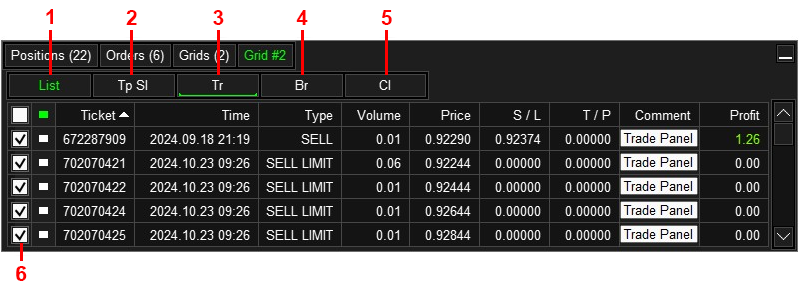
- Registerkarte zum Auswählen von Grid Orders.
- Registerkarte zum Festlegen von Take Profit und Stop Loss für Grid Orders.
- Registerkarte zum Einrichten der Trailing Stop Funktion für das Grid.
- Registerkarte zum Konfigurieren der Breakeven-Funktion für das Grid.
- Registerkarte mit Funktionen zum Schließen des Grid.
- Kontrollkästchen für Order, das zu Grid gehört. Aktiviert – Order gehört zu Grid, deaktiviert – Order gehört nicht zu Grid.
Take-Profit und Stop-Loss für Grid-Orders
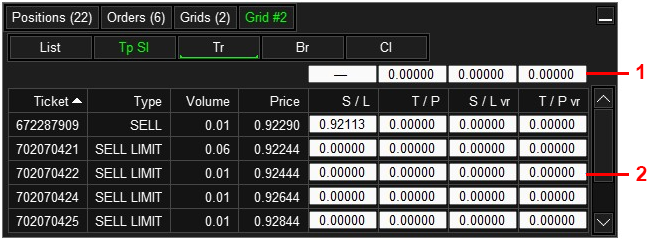
- Felder zum Bearbeiten von Take Profit und Stop Loss des Grid. Das Feld zeigt den Preis an, wenn alle Ordrs des Grid den gleichen Take Profit oder Stop Loss haben, wenn die Ordrs des Grid unterschiedliche Werte haben, dann zeigt das Feld das „-“-Zeichen an. Um für alle Ordrs des Grid den gleichen Take Profit oder Stop Loss festzulegen, geben Sie den Preis in das Feld ein und klicken Sie auf die Schaltfläche „Ändern“.
- Felder zum Bearbeiten von Take Profit und Stop Loss für Order. Um Take Profit oder Stop Loss für eine Order zu bearbeiten, geben Sie den Preis in das Feld ein und klicken Sie auf die Schaltfläche „Modify“.
Trailing Stop Funktion für Grid
Für Order Grid können Sie die Trailing Stop-Funktion einstellen.
Trailing Stop ist eine Funktion, die den Stop-Loss automatisch hinter den Marktpreis verschiebt. Stop-Loss bewegt sich in Richtung Gewinn und stoppt, wenn der Preis umkehrt. Es wird verwendet, wenn ein Händler einen offenen Handel nicht ständig kontrollieren kann, aber das Beste aus einer Trendbewegung herausholen möchte.
Diese Funktion verschiebt den Stop-Loss aller Gridpositionen.
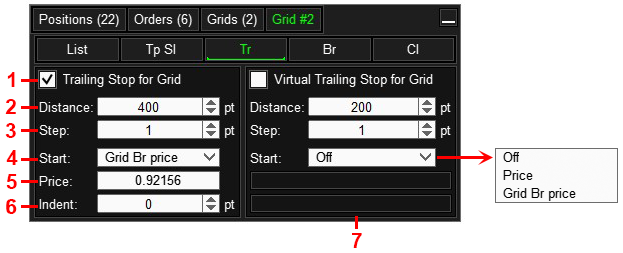
- Trailing-Stop-Funktion für Grid aktivieren.
- Abstand vom aktuellen Preis zum Stop-Loss. Bei dieser Distanz folgt der Stop-Loss dem Kurs.
- Trailing-Stop-Schritt.
- Trailing Stop starten:
- Price – die Trailing-Stop-Funktion wird aktiviert, wenn der aktuelle Preis den im Feld 5 angegebenen Preis erreicht.
- Grid Br price – die Trailing-Stop-Funktion wird aktiviert, wenn der aktuelle Preis den Break-Even-Preis des Grid erreicht (der Break-Even-Preis des Grid ist der Preis, bei dem der Gesamtgewinn des Grid Null beträgt). Zur Berechnung des Preises werden ausschließlich grid-Positionen herangezogen.
- Der Preis, bei dem die Trailing-Stop-Funktion aktiviert wird. Bei der Option „Price“ wird der Preis manuell eingegeben, bei der Option „Grid Br price“ wird der Preis automatisch berechnet (Punkt 4).
- Entfernung vom Grid-Breakeven-Preis zum Trailing-Stop-Startlevel. Wird für die Option „Grid Br price“ verwendet.
- Trailing Stop des virtuellen Stop-Loss. Diese Funktion verschiebt den virtuellen Stop-Loss von Positionen.
Break-Even-Funktion für Grid
Für das Order Grid können Sie die Breakeven-Funktion einstellen. Diese Funktion funktioniert folgendermaßen: Wenn der aktuelle Preis den angegebenen Abstand vom Grid-Breakeven-Preis erreicht, verschiebt die Funktion den Stop-Loss aller Grid-Positionen auf den Grid-Breakeven-Preis + Profit.
Der Break-Even-Preis des Grid ist der Preis, bei dem der Gesamtgewinn des Grid Null beträgt; bei der Preisberechnung werden nur die Grid-Positionen berücksichtigt.
Für diese Funktion können Sie anstelle des Grid Breakeven-Preises einen anderen Preis verwenden.
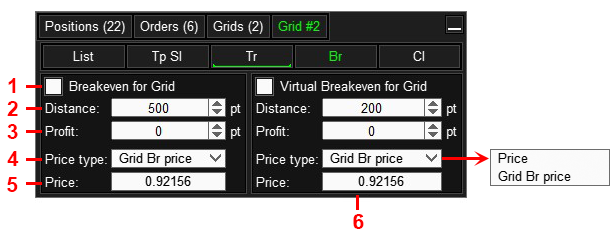
- Breakeven für Grid aktivieren.
- Distance – die Distanz vom Break-Even-Preis des Grid zum Aktivierungsniveau der Break-Even-Funktion. Wenn der aktuelle Preis dieses Niveau erreicht, werden die Stop-Losses der Gridposition auf den Grid-Breakeven-Preis + Profit (der im Feld „Profit“ eingegebene Wert 3) verschoben.
- Profit (Offset) – der Abstand vom Break-Even-Preis des Grid bis zum Niveau, auf das die Stop-Losses der Grid-Positionen verschoben werden. Wenn der Gewinn = 0 ist, werden beim Auslösen der Breakeven-Funktion die Stop-Losses auf den Breakeven-Preis des Grid gesetzt.
- Preistyp:
- Price — der im Feld 5 eingegebene Preis wird als Preis verwendet, von dem aus die Distanz festgelegt und auf den der Stop-Loss verschoben wird.
- Grid Br price — der Break-Even-Preis des Grids wird als Preis verwendet, von dem aus die Distanz festgelegt wird und auf den der Stop-Loss verschoben wird (der Break-Even-Preis des Grids ist der Preis, bei dem der Gesamtgewinn des Grid Null beträgt). Zur Berechnung des Preises werden ausschließlich Grid-Positionen herangezogen.
- Der Preis, von dem aus die Break-Even-Funktionsniveaus gemessen werden. Bei der Option „Price“ wird der Preis manuell eingegeben, bei der Option „Grid Br price“ wird der Preis automatisch berechnet (Punkt 4).
- Virtueller Stop-Loss-Breakeven. Diese Funktion verschiebt den virtuellen Stop-Loss von Positionen.
Schließen des Grid
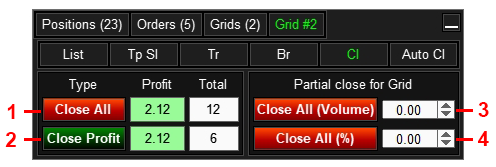
- Alle Orders und Rasterpositionen schließen.
- Schließen Sie nur profitable Positionen des Grid.
- Teilweises Schließen von Grid-Positionen, der zu schließende Teil wird in Lots angegeben.
- Teilweises Schließen von Grid-Positionen, der geschlossene Teil wird als Prozentsatz des anfänglichen Positionsvolumens angegeben.
Automatisches Schließen des Grid
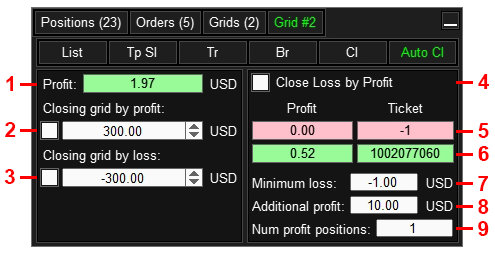
- Aktueller Gewinn des Orders Grid.
- Schließen Sie das Orders Grid, wenn der angegebene Gewinn erreicht ist. *
- Schließen Sie das Orders Grid, wenn der angegebene Verlust erreicht ist. *
- Aktivieren Sie die Funktion „Verlust mit Gewinn abschließen“. **
- Die unrentabelste Position im ausgewählten Order Grid.
- Die profitabelste Position im ausgewählten Order Grid.
- Der Mindestverlust einer Verlustposition, mit dem die Funktion arbeitet.
- Der minimale zusätzliche Gewinn, der beim Schließen einer Verlust- und Gewinnposition entsteht.
- Die maximale Anzahl profitabler Positionen, deren Gewinn zum Abdecken einer Verlustposition verwendet werden kann.
* In jedes Feld können Sie entweder eine positive oder eine negative Zahl eingeben. Eine negative Zahl muss mit einem Minuszeichen eingegeben werden.
Warum ist das notwendig:
-
Sie haben beispielsweise ein Orders Grid und der Verlust beträgt -1.000 $ (minus 1.000 $). Sie möchten, dass das Panel dieses Orders Grid schließt, wenn sein Verlust auf -450 $ (minus 450 $) sinkt.
Dazu müssen Sie -450 $ (minus 450 $) in das Feld „Raster nach Gewinn schließen“ eingeben:
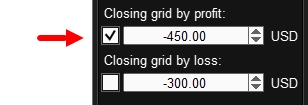
In diesem Fall schließt das Panel das Order Grid, wenn der Verlust dieses Auftragsrasters auf -450 $ (minus 450 $) sinkt. -
Sie haben beispielsweise ein Orders Grid mit einem Gewinn von 1.500 $. Sie möchten, dass das Panel dieses Orders Grid schließt, wenn der Gewinn auf 1.200 $ fällt.
Dazu müssen Sie 1.200 $ in das Feld „Raster bei Verlust schließen“ eingeben:
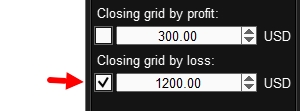
In diesem Fall schließt das Panel das Orders Grid, wenn der Gewinn dieses Auftragsrasters auf 1.200 $ fällt.
** Diese Funktion dient dazu, eine Verlustposition durch eine Gewinnposition zu decken. Die Funktion sucht im Order Grid nach der unprofitabelsten Position, deren Verlust gleich oder kleiner als der im Parameter „Minimaler Verlust“ (8) angegebene Wert ist. Nachdem diese Verlustposition gefunden wurde, beginnt die Funktion, eine Gewinnposition dafür auszuwählen, deren Gewinn den Verlust der Verlustposition deckt und es bleibt immer noch ein Gewinn übrig, der gleich oder größer ist als der im Feld 9 angegebene „Zusätzliche Gewinn“. Sobald die Funktion die Positionen ausgewählt hat, schließt sie diese, sodass der Verlust der Verlustposition durch den Gewinn der Gewinnposition gedeckt wird und der Gesamtgewinn aus der Schließung dieser Positionen gleich oder größer als der in Feld 9 angegebene zusätzliche Gewinn ist.
Um eine Verlustposition abzudecken, können Sie mehrere Gewinnpositionen nutzen, geben Sie hierzu die Anzahl der Positionen in das 10er-Feld ein.
Zum Beispiel:
- Mindestverlust = -600 $,
- Zusätzlicher Gewinn = 50 $,
- Anzahl der profitablen Positionen = 3.
Gemäß diesen Einstellungen deckt die Funktion eine Verlustposition ab, deren Verlust -600 $ oder mehr beträgt. Um eine Verlustposition abzudecken, kann die Funktion 1 bis 3 Gewinnpositionen verwenden. Durch das Schließen einer Verlust- und Gewinnposition sollte der Gesamtgewinn 50 USD oder mehr betragen.
Die Farbe des Labels offener Orders wird im Abschnitt „Einstellungen“ konfiguriert: Registerkarte Farbe von Labels.